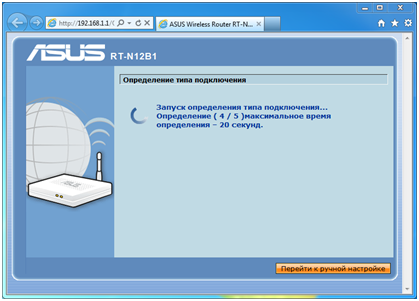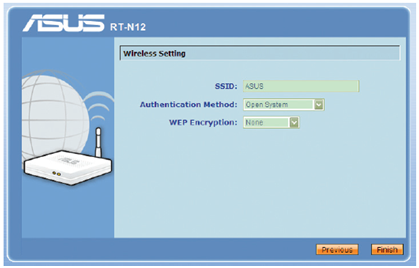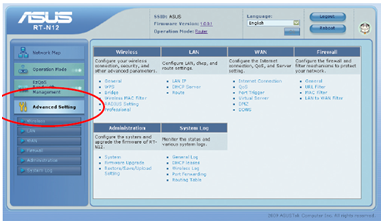Настройка роутера Asus RT N12
Производители сетевого оборудования периодически радуют нас отличными устройствами среднего ценового диапазона. Сегодня мы займемся классическим представителем этого сегмента и выясним, как производится настройка роутера asus rt n12.
Внешний вид и конструкция
Внешне, роутер asus rt n12, имеет уже устоявшийся для этого производителя, можно даже сказать классический вид.
Корпус выполнен из качественного белого пластика. Дизайн можно считать удачным, он гармонично смотрится на любой поверхности. Питание производится, от блока питания, входящего в комплект. Устойчивый WiFi сигнал обеспечивают две съемные, подвижные антенны, закрепленные на задней панели.
Передняя и задняя панели
Роутер асус rt n12 снабжен стандартным набором из семи светодиодных индикаторов:
- наличия питания и активации режима восстановления
- состояния и активности WiFi
- подключения и активности порта WAN
- и четырех индикаторов состояния подключения к внутренним Ethernet портам
Индикаторы читаются достаточно легко, но если роутер закреплен на стене, доступ к ним немного затруднен.
Задняя панель, содержит:
- разъем для кабеля WAN подключения, от провайдера
- четыре разъема для сетевых устройств Ethernet
- разъем подключения внешнего блока питания
- кнопку установки беспроводного подключения
- кнопку принудительного сброса роутера
- переключатель режимов работы роутера
Монтажные особенности
Роутер, может находится, на любой твердой поверхности в горизонтальном положении. Кроме того конструктивно, на нижней панели, дополнительно предусмотрены монтажные петли для крепления на бетонной или деревянной стене. Производителем заявляется нормальная вентиляция в любом из этих положений. После монтажа роутера, необходимо привести его антенны в вертикально положение.
Установка роутера
До того как настроить роутер asus rt n12, Вам желательно выполнить все проводные подключения. Подключите кабель WAN, проверьте, хорошо ли прикручены антенны и их положение. А также, подключите роутер к Вашему компьютеру, используя Ethernet кабель. После чего подключите кабель питания и воткните блок питания в сеть 220В. Проконтролируйте работу роутера, через его светодиоды на лицевой панели.
Переключатель режимов роутера
Уже упомянутый переключатель, находящийся на задней панели, позволяет быстро сменить режим работы роутера, на один из трех:
- Router, режим доступа к сети WAN с использованием общего IP адреса
- Repeater, режим расширения покрытия сигналом уже существующей сети
- AP, режим точки доступа, без функций NAT, общего IP и брандмауэра.
Переключите его в желаемый режим, далее будем рассматривать наиболее часто используемый вариант – Router.
WEB-интерфейс
Роутер имеет WEB-инетрфейс позволяющий выполнить все настройки. Заводские установки предусматривают вход в административную панель роутера по адресу 192.168.1.1. Логин admin пароль admin. В случае если панель управления недоступна, проверьте качество подключения кабеля, настройки сетевой карты компьютера. При необходимости выполните сброс, используя кнопку на задней панели роутера.
Различия в моделях
Важно знать, что семейство данных роутеров, имеет некоторые вариации и усовершенствования. Так, например, существует роутер asus rt n12 c1, внешне отличимый стильным черным корпусом.
Усовершенствования коснулись расширенного диапазона сетевых протоколов, стандартов аутентификации, улучшенного на 5dB сигнала.
Также производителем выпускается роутер asus dsl n12u. Внешние отличия от базового в использовании черного пластика. Главное отличие этого роутера в том, что у него имеется встроенный ADSL-модем. Остальные характеристики близки к модели n12 c1.
В целом же, настройка всех указанных роутеров не отличается. За исключением настройки ADSL-модема, параметры которых должен предоставить ваш провайдер.
Конфигурирование роутера
Чтобы сконфигурировать WiFi роутер asus rt n12, зайдите через браузер его Веб-GUI, используя упомянутые адреса логин и пароль. При этом запустится процедура QIS, которая автоматически определит параметры вашей сети.
Если Ваш провайдер использует PPPoE подключение, то вам необходимо будет ввести логин и пароль, который вам предоставил провайдер. Через некоторое время, роутер закончит подключение и предложит вам ввести параметры вашей WiFi-сети:
- SSID – имя вашей сети, название не принципиально, используйте его по своему усмотрению
- Authentication method – способ авторизации
- WEP Encryption – вид шифрации
Важно знать, что использование открытых сетей без авторизации, хотя и удобно, но предоставляет широкие возможности для злоумышленников. Не поленитесь установить криптостойкий пароль. Завершайте настройку, и у вас есть работоспособный и сконфигурированный роутер rt n12.
Дальнейшие настройки
Далее, если вам понадобится тонкая настройка роутера rt n12, вы можете использовать Веб-GUI, но рекомендуем это делать, хорошо понимая, что именно вы хотите получить. Если опыта у вас недостаточно, желательно иметь телефонную связь с гуру. Дополнительно, роутер имеет возможность настройки фильтрации доступа по MAC-адресу, управлением шириной канала EzQuOs, управлением DHCP- сервером и многим другим.
Советы по эксплуатации роутера
Несмотря на то, что роутер довольно неприхотлив, существуют некоторые правила эксплуатации:
- размещайте роутер в сухом помещении, подальше от прямых солнечных лучей
- не перекрывайте вентиляционные отверстия в роутере
- поскольку роутер это радиопередатчик, то желательно устанавливать вдали от мест постоянного пребывания людей, например у входной двери
- после установки роутера проверьте качество сигнала во всех критичных точках, если необходимо переставьте его
- если есть возможность, закрепите его на стене, и он не будет занимать драгоценное место
Перепрошивка роутера
Компания Asus, периодически выпускает обновления, для программного обеспечения роутера. Загрузка обновлений на роутер, не является необходимостью, новые прошивки находятся на официальном портале компании Asus. Прошивка роутера asus rt n12 проста и выполняется через Веб-GUI.
Для этого зайдите в пункт меню Advanced Setting. Выберите пункт Administration и кликните на Firmware Upgrade. Далее выберите предварительно загруженный файл новой прошивки и кликните на Upload. Данный процесс займет около 5 минут.
Диагностика проблем и их исправление
Asus wireless router rt n12, является современным и надежным устройством. Но, в случае, если у вас возникают подозрения в исправности, рекомендуем пользоваться следующими советами:
- проверьте, наличие питания роутера
- проверьте, подключены ли все кабеля к роутеру
- проверьте, идет ли обмен с роутером, по миганию соответствующих светодиодов
- если активность отсутствует, выполните холодный перезапуск роутера, выключив питание на 30 секунд
- если это не помогло, рекомендуем провести сброс настроек роутера и повторную переконфигурацию, как описано выше
Если же ничего не помогает, роутер, принимается на ремонт во многих центрах обслуживания, список которых можно уточнить на официальном сайте.
В заключение добавим, что наиболее современным из данного семейства является роутер asus rt n12e. В нем учтены проблемы, возникавшие при эксплуатации данного семейства. Уже установлено наиболее свежее программное обеспечение. А также, имеется более мощный WiFi передатчик.